

Office 365 と Microsoft Outlook から受け取った電子メールに基づいてオーダーを作成できます。さらに、顧客がオーダーを承認すると、そのステータス変更を電子メールで受け取ることができます。
次のようにして、複数のオーダー管理者がオーダー処理コンソールで作業できます。
オーダー管理者が 1 つの電子メール アカウントを共有している場合は、Office 365 アドインか Outlook アドインを 1 回設定してインストールする必要があります。
各オーダー管理者が自身の電子メール アカウントを使用している場合は、Office 365 アドインか Outlook アドインを各電子メール アカウントごとに設定してインストールする必要があります。
Office 365 は Web ベースであるため、オーダー管理者は使用可能な任意のコンピュータから自身の Office 365 アカウントにアクセスできます。
セキュアな接続を有効にする必要があります。
「[システム] 」-「[セキュリティ] 」-「[接続設定] 」をクリックします。
「[セキュア接続 (HTTPS) を使用] 」を有効にします。
サーバーと Web サーバーとの間でセキュアな HTTPS 接続を使用するには、このオプションを有効にします。このオプションを有効にする場合は、証明書が必要になります。証明書により、セキュアな (HTTPS) 接続が確保されます。
証明書は有効であることが必要です。
アプリケーションから送信される各電子メールの件名に OrderID を追加することをお勧めします。OrderID を追加すると、ジョブを容易に識別できます。
「[受注処理] 」-「[一般設定] 」-「[一般設定] 」をクリックします。
「[OrderID を常にメールの件名に追加] 」オプションを有効にします。
「[保存] 」をクリックします。
Office 365 アドインを Windows および iOS オペレーティング システムにインストールできます。
Microsoft 開発者サイトでの PRISMAdirect の登録
PRISMAdirect サーバーにアクセスできるコンピュータでブラウザを開きます。
https://apps.dev.microsoft.com に移動します。
アカウントを作成し、ログインします。
[アプリケーションの追加] をクリックします。
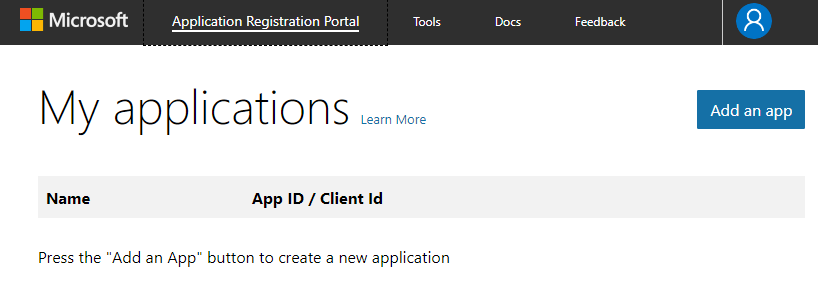
アプリケーションの名前を入力し、[作成] をクリックします。この名前は Microsoft によって社内で使用され、顧客には表示されません。
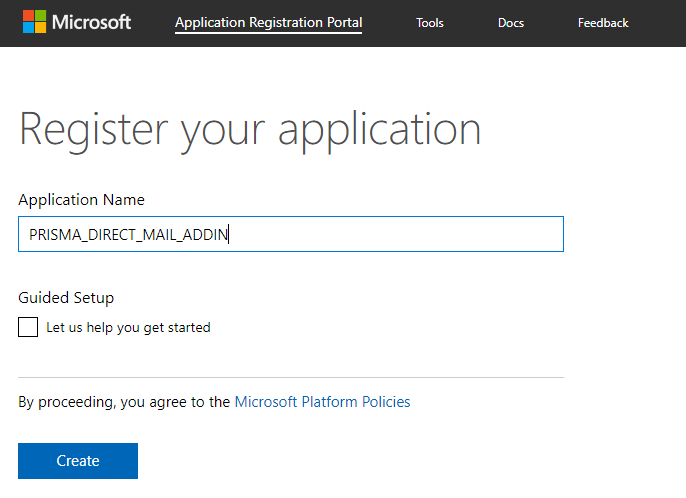
[Microsoft Graph のアクセス許可] セクションまでスクロールし、[委任されたアクセス許可] オプションで [追加] をクリックします。
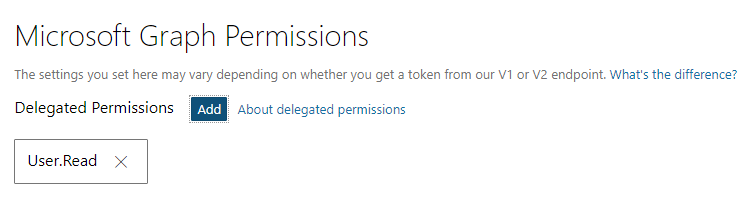
[Mail.Read] を有効にし、[OK] をクリックします。

[プラットフォーム] セクションまでスクロールし、[プラットフォームの追加] をクリックします。
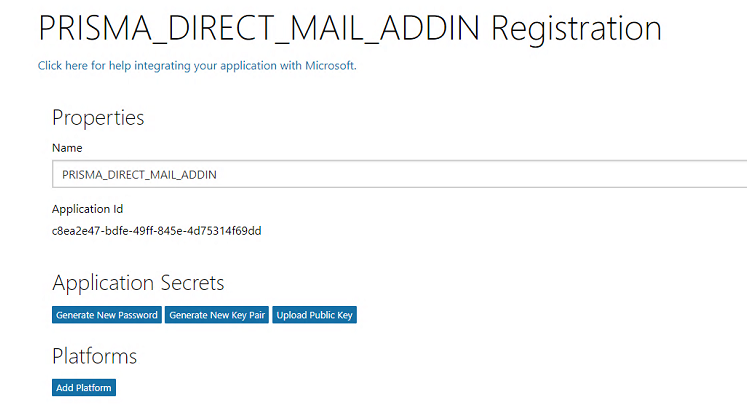
プラットフォーム タイプとして [Web] を選択します。
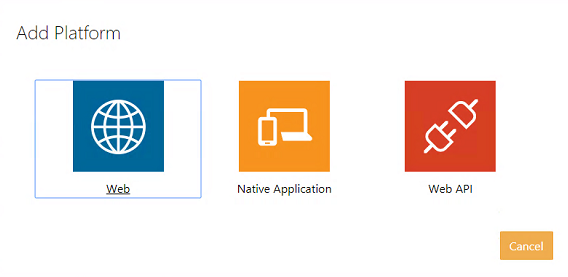
「[保存] 」をクリックします。Web ページを閉じないでください。
[保存] ボタンは Web ページの下部にあります。
Office 365 と PRISMAdirect との統合
登録時、Microsoft によって [アプリケーション ID] と [アプリケーション シークレット] が生成されます。[リダイレクト URL] は常に PRISMAdirect で使用できます。Office 365 を PRISMAdirect と統合するには、これらの設定が必要です。
PRISMAdirect によって常にリダイレクト URL が生成されます。わかりやすい URL を使用するためなど、この URL を編集できます。アドインの登録時、PRISMAdirect とアドインの両方でリダイレクト URL を使用する必要があります。リダイレクト URL によって、アドインと PRISMAdirect との間の通信が確立されます。
[ユーザー名の LDAP 属性:] は LDAP サーバーから自動的に取得されます。必要に応じて、このダイアログ ボックスで属性を手動で変更できます。PRISMAdirect はこの属性を使用して、電子メールを送るときに現在のユーザーのユーザー プロファイルを取得します。PRISMAdirect のサーバーは特定のドメインに登録されています。同じドメインに登録されている LDAP サーバーがユーザー データの取得に使用されます。PRISMAdirect サーバーと同じドメインに登録できる LDAP サーバーは 1 つのみです。
Microsoft 開発者サイトに表示されている「アプリケーション ID」をコピーします。
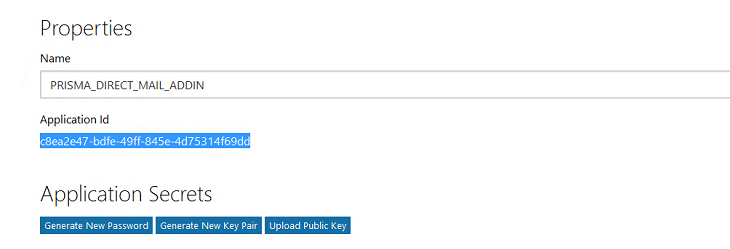
「[システム] 」-「[接続性] 」-「[Office 365 アドイン] 」をクリックします。
PRISMAdirect の [Office 365 アドイン] ダイアログ ボックスで、[アプリケーション ID] オプションに「アプリケーション ID」を貼り付けます。
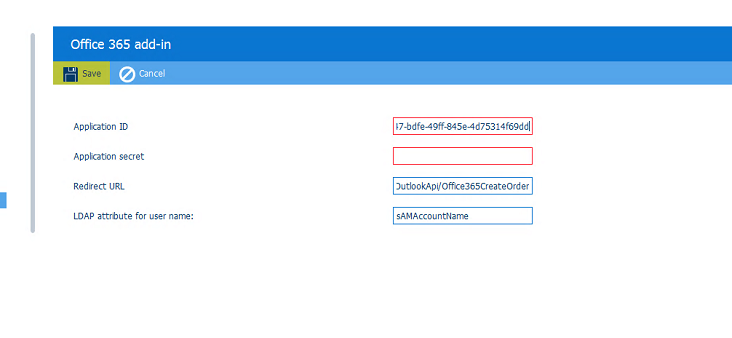
「[保存] 」をクリックします。
[Office 365 アドイン] ダイアログ ボックスに表示されている [リダイレクト URL] をコピーします。
PRISMAdirect によって [リダイレクト URL] と [ユーザー名の LDAP 属性:] が自動的に入力されます。
Microsoft 開発者サイトに移動します。
[プラットフォーム] セクションまでスクロールし、[リダイレクト URL] オプションに [リダイレクト URL] を貼り付けます。
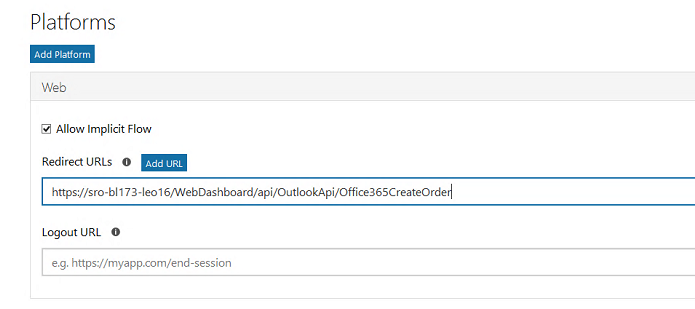
「[保存] 」をクリックします。Web ページを閉じないでください。
[保存] ボタンは Web ページの下部にあります。
[アプリケーション シークレット] セクションまでスクロールし、[新しいパスワードの生成] をクリックします。
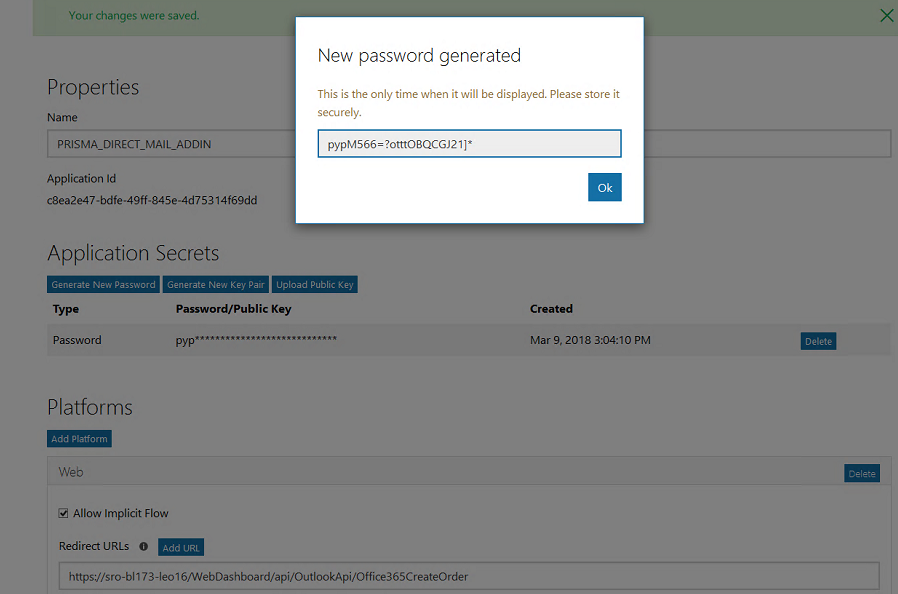
パスワードをコピーします。パスワードをファイルに保存することをお勧めします。「OK」をクリックします。
「[システム] 」-「[接続性] 」-「[Office 365 アドイン] 」をクリックします。
PRISMAdirect の [Office 365 アドイン] ダイアログ ボックスで、[[アプリケーション シークレット] ] オプションにパスワードを貼り付けます。
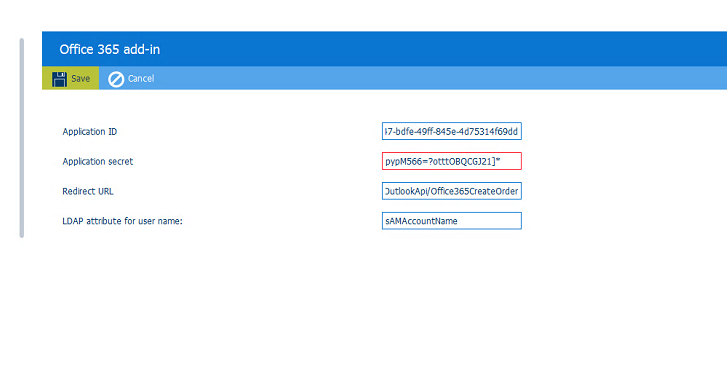
「[保存] 」をクリックします。
アドインのインストール
アドインは、PRISMAdirect サーバーにアクセスできるすべての Office 365 環境にインストールできます。
「[システム] 」-「[ダウンロード] 」をクリックします。
「PRISMAdirect Office 365 AddIn」をダウンロードします。ファイルをどうするかを尋ねるダイアログ ボックスが表示されたら、[ファイルの保存] オプションを選択します。ファイルのデフォルトのダウンロード場所は「Downloads」フォルダです。
ダウンロードが完了しても、PRISMAdirect によって通知されません。
PRISMAdirect サーバーにアクセスできるコンピュータでブラウザを開きます。
outlook.office365.com に移動します。
Office 365 環境に有効なアカウントでログインします。
歯車アイコンをクリックして設定を開きます。
[アドインの管理] を選択します。
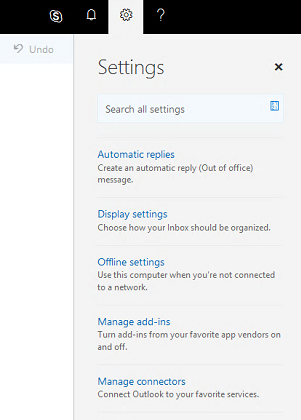
[マイアドイン] を選択します。
[+ カスタム アドインの追加] を選択してから、[カスタム アドイン] セクションで [ファイルから追加...] を選択します。
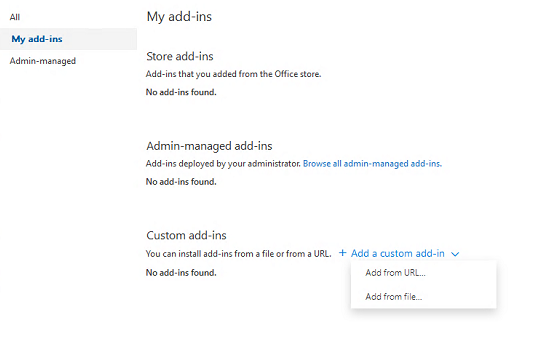
ダウンロードした PRISMAdirect Office 365 AddIn.xml ファイルを含むフォルダを参照します。デフォルトでは、それは「Downloads」フォルダです。
ファイルを選択し、[開く] をクリックします。
[インストール] をクリックします。
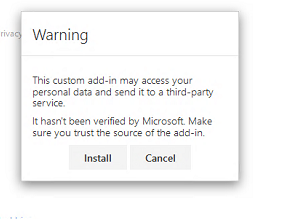
インストールが完了すると、PRISMAdirect カスタム アドインが Office 365 に追加されます。
電子メールからオーダーを作成するには、PRISMAdirect アドインの小さいアイコンをクリックします。右側にダイアログ ボックスが開き、[電子メールからオーダーを作成] をクリックできます。
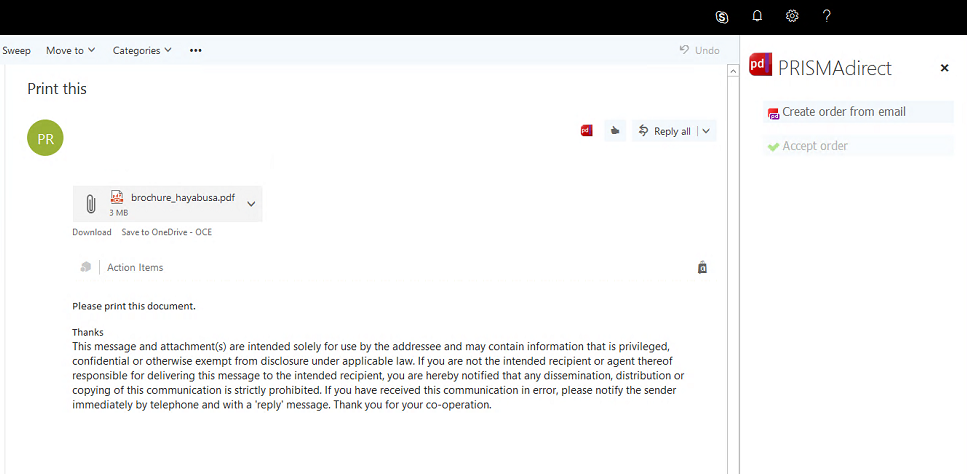
Microsoft Outlook アドインは Windows オペレーティング システムにのみインストールできます。
[設定] ワークスペースを開き、[ダウンロード] に移動します。
「PRISMAdirect Outlook AddIn」をダウンロードします。
「OutlookAddInInstallerZip.exe」のダウンロードが完了するまで待ちます。
オーダー処理ワークスペースに接続する各コンピュータで、この実行可能ファイルを実行します。Outlook Addin を使用すると、オーダー管理者やオペレータは電子メールからオーダーを作成できます。